文章详情页
win7系统出现不可以连接无线网络详细解决方法
浏览:6日期:2022-12-22 10:13:38
一部分用户在使用win7系统的时候遇见不可以连接无线网络的情况,该怎么处理呢?下文就带来了win7系统出现不可以连接无线网络的详细解决方法。

1、右键Windows桌面上的计算机图标,选择弹出菜单里的管理,如图所示:
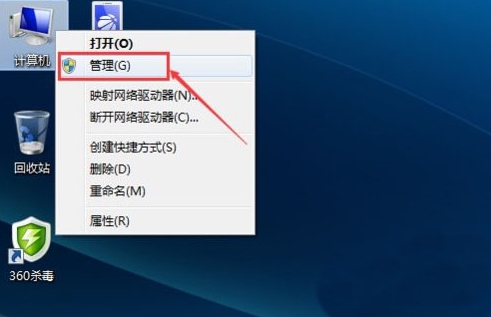
2、在计算机管理窗口里将服务和应用程序点开,然后点击下面的服务,如下图所示,如图所示:
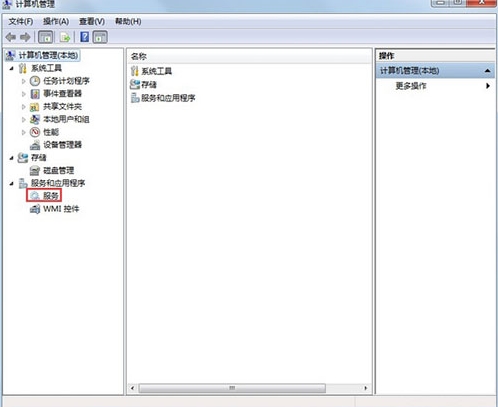
3、打开服务后,按下WL可以快速找到WLAN AutoConfig无线网络服务,点击该服务,然后选择重新启动服务;如图所示:
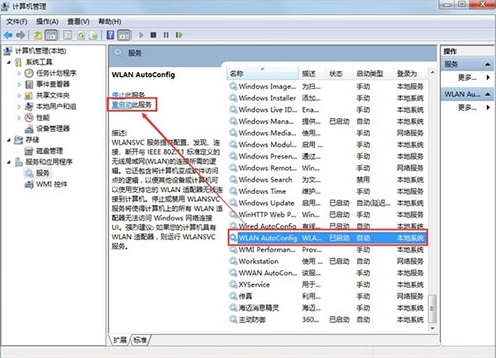
4、WLAN AutoConfig无线网络服务正在重新启动中。如图所示:
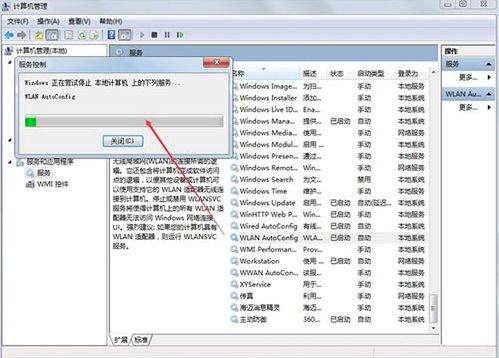
5、无线网络服务重新启动后,Windows就连接到这个网络了。
根据上文为你们讲解的win7系统出现不可以连接无线网络的详细解决方法,你们是不是都明白解决的方法了呢?
相关文章:
排行榜

 网公网安备
网公网安备